电脑出现蓝屏怎么办?Win10蓝屏报错“0x00000006b”的解决办法
2016-09-19 15:03作者:chunhua
电脑蓝屏问题可以说是很常见了,那么电脑出现蓝屏该怎么办呢?首先我们要查看蓝屏代码,再针对错误提示来解决蓝屏问题。最近一位用户在使用Win10系统的过程中遇到了蓝屏错误,错误代码为:“0x00000006b”,这种蓝屏错误提示该如何解决呢?我们一起来看看。
Win10蓝屏报错“0x00000006b”的解决方法:
方法一:
1、按下“Win+R”组合键打开运行,在框中输入“msconfig”点击确定打开“系统配置”;
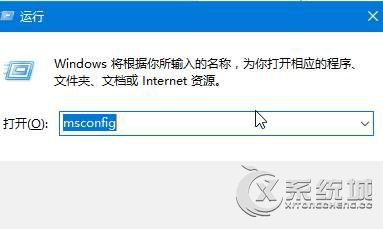
2、将下面的“加载启动项”的勾去掉;
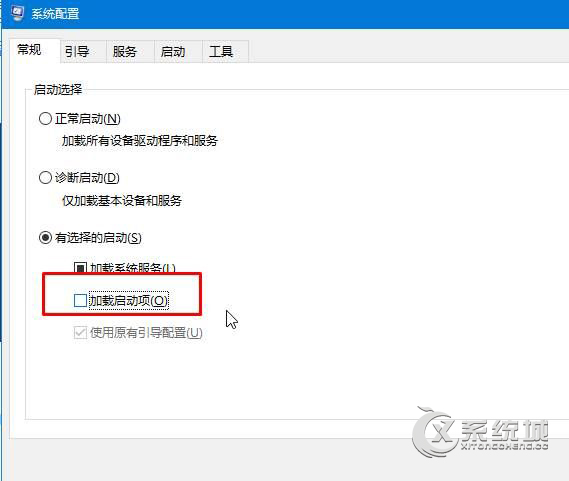
3、点击【服务】选卡,勾选“隐藏所有mircrosoft 服务”,然后点击全部禁用,点击应用并确定,然后重启计算机。
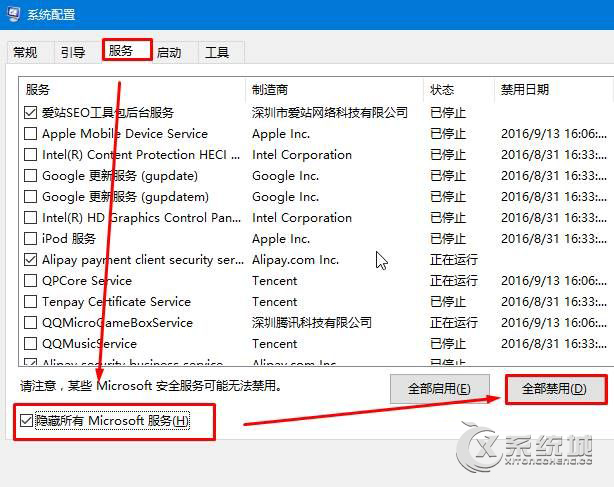
方法二:
1、按下“Win+x”组合键打开快捷菜单,点击“命令提示符(管理员)”;
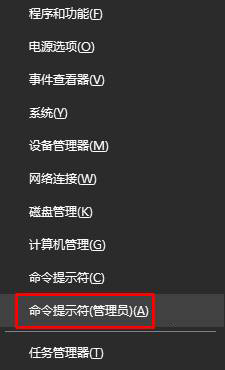
2、在命令提示符框中输入 wsreset 按下回车键等待其自动清除缓存文件。

以上就是处理Win10蓝屏错误“0x00000006b”的两种方法,如果以上两种方法还是解决不了你的电脑蓝屏问题,那么你只能重新安装Win10系统了。
标签:蓝屏